經過這幾天對 IT Support 工作基礎知識的學習後,我們再次回到 AI 輔助的議題上。
筆者接觸 AI 時間不長,多是參加 Will 保哥 for 程式開發的課程中所學,今天則是將之實際應用在 IT Support 工作上的經驗分享。
💡 會用 AI 的 IT,處理問題的品質就是比較好
Felo Search(或稱 Felo AI Search)是一款以 對話+生成式 AI 為核心的搜尋服務,主打「在你的語言裡提問,就能取得全球資訊」的體驗。
Felo Search 的過程是這樣子:
這樣的回覆過程,回答品質非常好,也大大的降低了一般常會出現的 幻覺。具體特點如下:
筆者已經很習慣把 Felo Search 當作 Google 在使用,很喜歡她的匯整回答 簡要易懂,而且有參考來源可以進一步去查閱原始文章。
💡 AI 還有一層價值:就是讓你用中文就可能讀懂全世界的文件。
免費版使用的 AI 模型是 Felo Search 自己研發的 LLM 大語言模型,免費版每天可以有五次 Pro 查詢 (打開 搜尋框的 Pro 開關)。
免費方案已經很好用,若採年付方案,每月的費用是 USD12.5 元,經濟實惠、不錯的選擇,推薦。資費方案介紹如下:
| 功能 | 免費版 | 專業版 |
|---|---|---|
| 價格 | 免費 | 每月 $14.99 美元 |
| Pro 搜尋次數 | 每日 5 次 | 每日 300 次 |
| 高速搜尋 | 無限制 | 無限制 |
| 高階 AI 模型 | 無 | 支援 GPT-4o、Claude 3.5 等 |
| AI 幻燈片生成 | 有限制 | 無限制 |
| 進階研究工具 | 基本功能 | 完整功能 |
| 適用對象 | 日常使用者 | 專業用戶、研究人員 |
記得筆者在 Mac 與 Linux 那一天,有跟大家推薦:多多使用 CLI 終端機指令來維護系統吧,可是那麼多 CLI 指令,要學起來也是非常不容易。
💡 工具各有千秋,努力練成你的肌肉記憶,就是你的工作力。
所幸,現在有一個所謂的 AI 終端機來輔助,就變容易囉。這個是 Will 保哥示範,筆者非常推薦的一套工具組合,先介紹兩套工具:
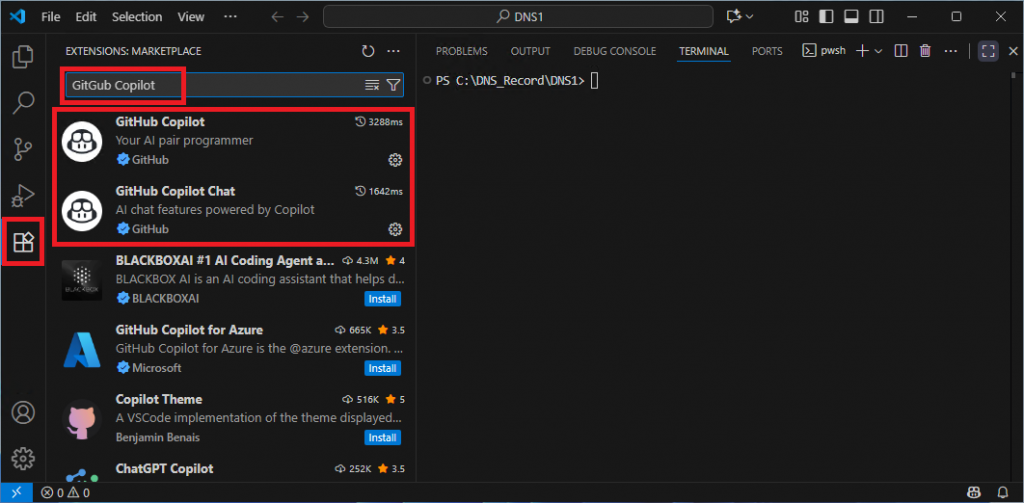
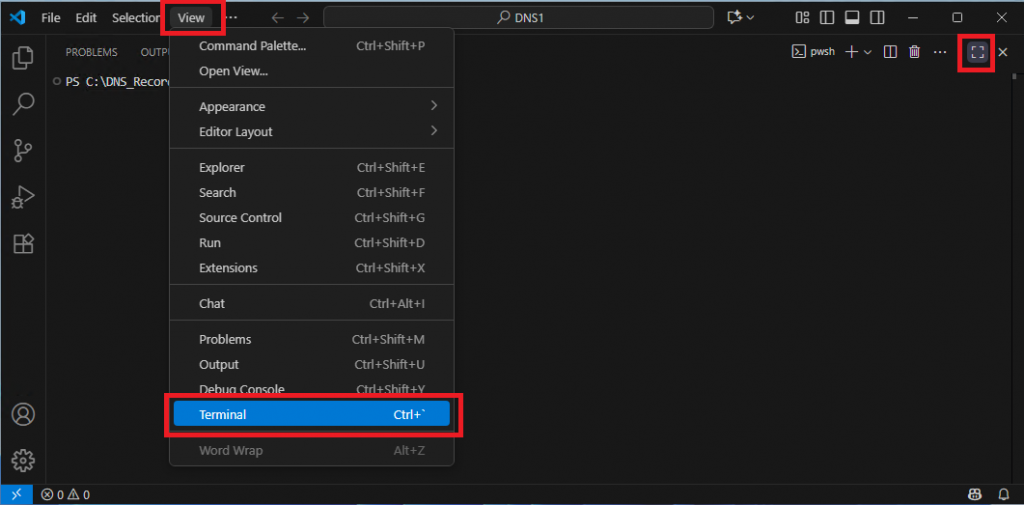
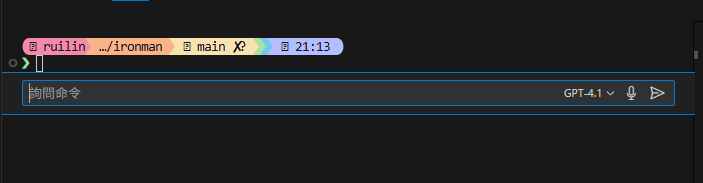
我要知道硬碟有多少空間 (如下圖) 並按 Enter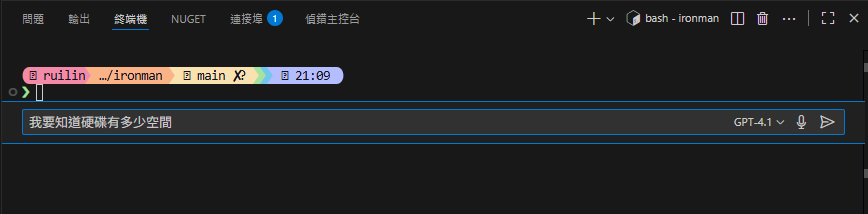
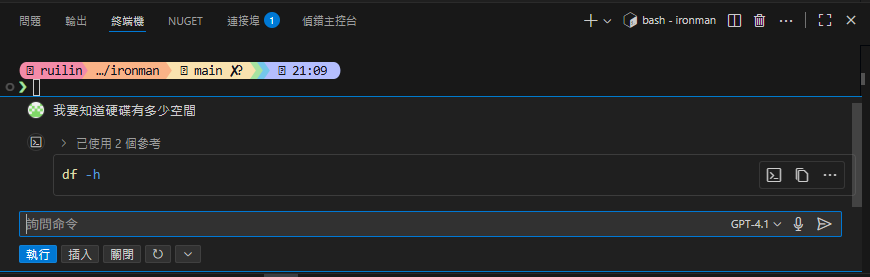
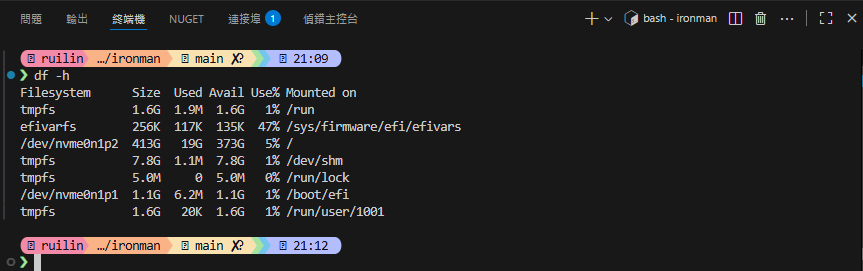
我想刪除七天以前的 .log 檔案,如下圖: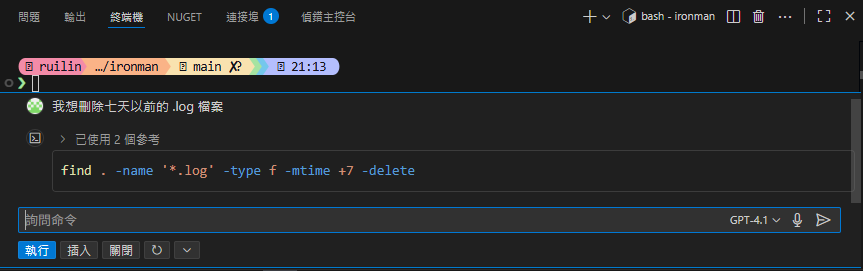
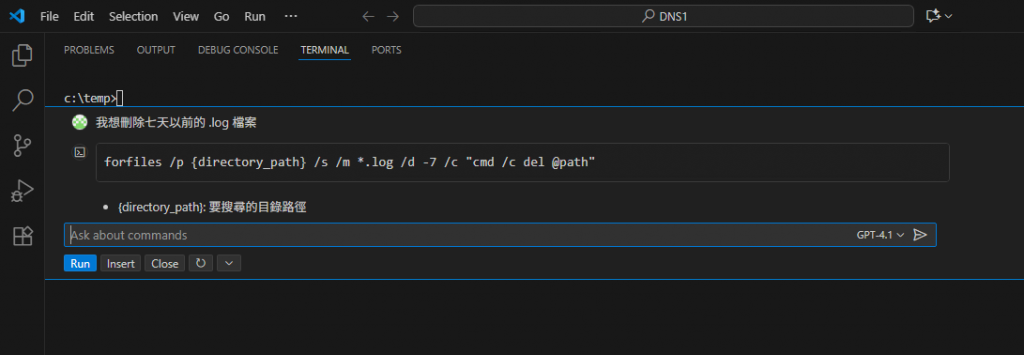
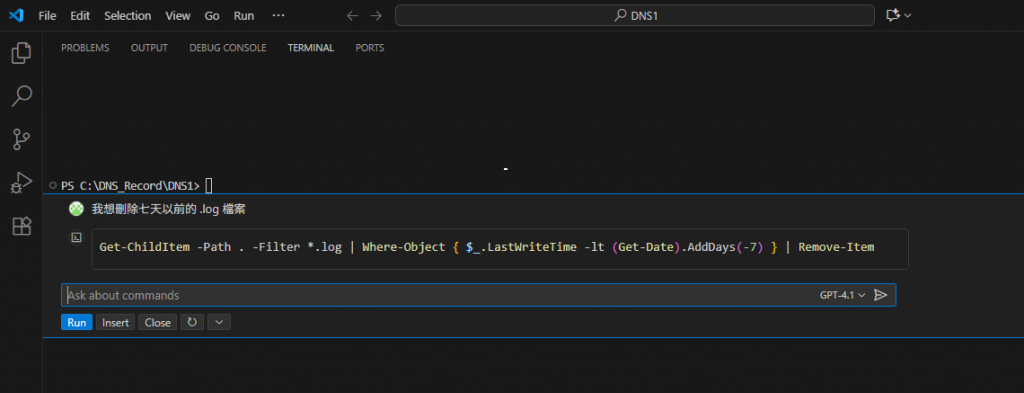
資費方案:如果只是 IT Support 工作所需,免費版的資費方案就很好用囉。其他資費方案,請自己查詢喔。
特別提醒:AI 提供的指令只是參考,你得自己確認無誤後,才可按下 Run 執行,以免誤刪或有不可預期的後果。
ChatGPT 是由 OpenAI 推出的生成式 AI 服務,她的最大特色就是「自然語言互動」:你可以像跟朋友聊天一樣,直接用中文(或其他語言)輸入問題,它會快速回覆你。
與傳統搜尋引擎相比,ChatGPT 的重點不在「提供一堆連結」,而是在於「直接生成答案」。這讓 IT Support 工程師在日常遇到技術問題時,可以省去大量比對資料的時間。
ChatGPT 的應用非常廣:
對 IT Support 而言,ChatGPT 幾乎就是「萬用瑞士刀」,遇到什麼問題都可以先問它,快速獲得解題方向。
💡 AI 幫你省掉的不僅是查資料的時間,還有比對的過程。
價格:免費
功能:
限制:
適用對象:剛開始嘗試 AI、或日常只需輕量使用的 IT 人員。
價格:每月 $20 美元 (年付有優惠)
功能:
適用對象:專業 IT 工程師、需長時間依賴 AI 的用戶。
PS:實際資費方案以各廠家公告為準。
| 功能 | 免費版 | ChatGPT Plus |
|---|---|---|
| 價格 | 免費 | 每月 $20 美元 |
| 模型 | GPT-5 mini | GPT-5 |
| 回應速度 | 一般 | 更快、更穩定 |
| 高峰期可用性 | 可能需要排隊 | 優先存取 |
| 多模態能力 | 基本文字對話 | 支援文字 + 圖片 + 語音 |
| 適用對象 | 輕量用戶 | 專業 / 重度使用者 |
某天,你在幫同事處理 Windows 伺服器登入失敗,畫面跳出一個錯誤訊息:
Error Code 1326: Logon failure: unknown user name or bad password
過去做法,可能是:
現在,打開 ChatGPT,直接輸入:
「Windows Error Code 1326 是什麼意思?常見的解決方法有哪些?」
ChatGPT 的回答,通常會清楚列出:
錯誤原因:使用者帳號或密碼不正確、網域驗證失敗。
常見解決方法:
不只省時間,還能避免掉落在一堆無關的搜尋結果裡。這就是 ChatGPT 作為 IT Support 「萬用助手」的價值所在。
💡 Felo 抓來源、ChatGPT 給方向、Copilot 讓建議變指令。
筆者介紹的三套工具,各有千秋,都建議 IT Support 工程師都嘗試使用,最後不一定每一套都熟、都使用,但能有一兩套用得很上手的,對工作就很有幫助。
筆者介紹的工具,他們都有同質的其他家的工具,簡介如下,您也可以試試這些其他家的 AI 工具:
PS:資費方案以上整理僅供參考,實際資費方案與內容以各廠家公告為準。
接下來,筆者整理一些過去幾天的內容,使用 AI 來協助診斷技術問題。其中,Prompt 提示詞,就是你問 Felo Search 或 ChatGPT 的問題。
| 出處 (Day) | IT 問題 | 建議 Prompt |
|---|---|---|
| Day07 電腦硬體架構 | 電腦按電源完全沒反應 | 電腦按下電源開關沒反應,該怎麼檢查電源供應器或插座問題? |
| 開機後聽到嗶嗶聲但沒畫面 | 電腦開機有嗶嗶聲但沒有畫面,請依不同嗶聲次數解釋可能原因。(建議加上 機種、或主機板型號) | |
| 電腦過熱導致當機 | 電腦常因過熱當機,我該如何檢查散熱與風扇問題? | |
| Day08 擴充與周邊 | 想加裝記憶體,但規格不確定 | 如何判斷我的電腦主機板支援哪種記憶體 (DDR4 或 DDR5),插槽是否相容?(建議加上 機種、或主機板型號) |
| 新裝獨立顯卡後電腦無法開機 | 加裝顯示卡後電腦無法開機,可能是電源供應不足嗎?要怎麼確認? (建議加上 顯示卡型號) | |
| 想加一顆 SSD | 請給我在 Windows 電腦安裝第二顆 SSD 的步驟。 | |
| Day09 電腦選購 | 老闆給我 25,000 元,幫公司買文書桌機 | 25,000 預算要買一台文書桌機,請給我建議規格清單。 (也可以在前面先加上,你特別在意的點,比如 硬碟要有 2T...) |
| 不知道選 Intel 還是 AMD | 企業用電腦該選 Intel 還是 AMD?請比較穩定性與性價比。 | |
| GPU 選購猶豫 | RTX 3050 與 RTX 4060 差異在哪?適合企業繪圖電腦用嗎? | |
| Day10 Windows 維護 | 想知道公司電腦該用 Home 還是 Pro | Windows 11 家用版與專業版有何差異?公司電腦該選哪一種? |
| 電腦常開機變慢 | Windows 電腦開機速度變慢,有哪些啟動程式或維護步驟可以改善? (ChatGPT:也可以加上一張 工作管理員 停在 "啟動應用程式" 的截圖) | |
| 硬碟健康檢查 | 請問如何在 Windows 檢查硬碟 SMART 狀態,預防資料遺失? | |
| Day11 Windows 升級與遷移 | 升級到 Win11 會不會有問題 | Windows 10 升級到 Windows 11 要注意什麼?有什麼相容性風險? |
| 搬資料到新電腦 | 要把舊電腦的 Outlook 郵件與使用者資料搬到新電腦,有什麼備份與還原流程? | |
| Day12 行動裝置管理 | 手機遺失如何保護資料 | 公司配發的手機遺失,如何用 MDM 遠端鎖定或抹除? |
| 筆電電池不耐用 | 企業筆電電池續航不足,有哪些解決方案或購買建議? | |
| 同事用手機收不到公司郵件 | iPhone/Android 上收不到公司 Exchange 郵件,請幫我逐步檢查設定。 | |
| Day13 Mac 與 Linux | Mac 使用者不會安裝軟體 | Mac 要怎麼安裝應用程式?dmg 與 Homebrew 的差別是什麼? |
| Linux 新手要查系統資訊 | Linux 新手要查 CPU、記憶體、IP,有哪些常用指令? | |
| Windows 與 Mac 鍵盤快捷不同 | Windows 常用的 Ctrl+C/Ctrl+V,在 Mac 上對應什麼快捷鍵? | |
| Day14 企業網路基礎 | 同事說「網路都斷了」 | 請幫我診斷網路斷線,如何用 ping 指令分層檢查內網與外網? |
| 網速變慢 | 辦公室網路速度變慢,請給我逐步檢查建議。 | |
| IP 衝突錯誤 | Windows 跳出 Duplicate IP 訊息,要怎麼排查與解決? |
💡 AI 不會替你排除故障,它讓你用更短的時間,走對的路。
💡 工程師真正的價值,在於判斷 AI 給的答案是否正確、有參考價值
今天我們把 AI 導入 IT Support 日常,從工具到方法跑了一圈,摘要如下:
三把利器各司其職
診斷思路流程化
再次提醒:AI 有幻覺、答案不一定正確,IT Support 工程師要有判斷能力。
💡 AI 會給你方向,但正確性要靠你驗證。
